목록공부 (16)
알골의세계정복
1. CSS 넣는법 - 외부 CSS - 내부 CSS - 인라인 CSS 2. 외부 CSS - CSS를 외부 파일로 작성한 경우, 아래 한줄로 HTML문서에 불러 올 수 있다. - 외부 CSS파일을 텍스트로 작성되어 있어야 되고, css확장자를 갖어야 한다. 또한 HTML 태그를 포함하면 안된다. 3. 내부 CSS - 특정 HTML 페이지에만 적용되는 스타일을 넣을 때 사용 - HTML에 Hello World 4. 인라인 CSS - 특정 HTML에 요소에 직접적으로 적용한다. - style 속성을 이용해서 적용
CSS에 대한 자세한 정보는 아래 사이트를 통해서 얻을 수 있다. https://www.w3schools.com/css/default.asp CSS Tutorial W3Schools offers free online tutorials, references and exercises in all the major languages of the web. Covering popular subjects like HTML, CSS, JavaScript, Python, SQL, Java, and many, many more. www.w3schools.com 1. CSS 개요 - Cascading Style Sheets 의 약자 - HTML 문서에 스타일(디자인)을 입히기 위한 언어 - HTML 태그(요소)가 스크린,..
 [워드프레스]쇼핑몰 무료 테마 추천 Tyche - Free eCommerce Theme
[워드프레스]쇼핑몰 무료 테마 추천 Tyche - Free eCommerce Theme
추천보다는 제가 운영하는 회사 쇼핑몰 페이지를 이번에 개편을 해 볼까 해서 생각하고 있는 홈페이지 테마입니다. 무료라 간단하지만 쇼핑몰로서 갖추어야 할 기능은 다 갖고 있는것 같아서 괜찮은것 같습니다. 저처럼 소소하게 자작으로 쇼핑몰을 만드시는 분들에게 괜찮은것 같습니다. 사이트와 데모페이지는 아래와 같습니다. 사 이 트 : https://colorlib.com/wp/themes/tyche/ 데모페이지 : https://colorlib.com/tyche/
 [워드프레스] 카페24 계정/데이터/DB 초기화(삭제)
[워드프레스] 카페24 계정/데이터/DB 초기화(삭제)
카페24에서 워드프레스 홈페이지를 호스팅하여 사용하다보면 데이터를 초기화 하고 싶을때가 있습니다. 이 경우 웹서버에 저장되어 있는 파일들과 DB에 저장되어 있는 데이터를 삭제해야 합니다. 웹서버에 있는 파일들은 "FTP(파일질라)"로 접속하여 삭제를 하고, DB에 데이터는 "MySQL 웹어드민"을 통해서 접근을 할 수 있습니다. 다만, 카페24에서는 이 보다 더 쉬운 방법을 제공하고 있습니다. 바로 "계정초기화" 메뉴 입니다. 나의 서비스관리 >> 계정관리 >> 계정초기화 를 통해서 찾으실 수 있습니다. "계정초기화"를 선택하면 위 스샷과 같이 FTP와 DB 비밀번호 확인 후, 초기화 과정을 진행합니다. 이 때 초기화가 되면 이전에 저장된 파일이나 데이터는 복구가 불가능 하오니, 필요시 사전에 백업을 해..
 [워드프레스] 카페24에 워드프레스 설치하기
[워드프레스] 카페24에 워드프레스 설치하기
워드프레스 사이트(http://wordpress.org)에 접속하셔서 우측 상단의 [Download wordpress]를 클릭합니다. [Downlaod Wordpress] 를 다시 한번 클릭하여 다운을 받습니다. 다운받은 Wordpress 파일 압축을 풀어줍니다. cafe24에 ftp로 접속하여 "www"폴더에 압축풀은 wordpress 파일을 복사해 넣어줍니다. 복사가 끝난 후, 홈페이지(아이디.cafe24.com)에 접속을 하면 위와 같이 워드프레스 언어 선택창이 뜹니다. "한국어" 를 선택합니다. "Let's go!"를 클릭합니다. 데이터베이스의 계정을 입력하는 단계입니다. 데이터베이스 이름, 사용자명, 비밀번호를 입력합니다. "설치 실행하기"를 클릭합니다. 홈페이지 사이트명과 사용자를 만들어주는 ..
 [워드프레스] 카페24 FTP 접속하기(by 파일질라)
[워드프레스] 카페24 FTP 접속하기(by 파일질라)
파일질라를 통해서 Cafe24 호스팅 서버에 접속하는 방법을 알아보도록 하겠습니다. 파일질라를 실행합니다. [파일] >> [사이트관리자]를 선택하면 위와 같이 창이 뜹니다. 왼쪽 하단의 [새 사이트]를 클릭합니다. 위와 같이 카페24 호스팅 신청할 때 선택했던 호스트 주소, 사용자, 비밀번호를 입력하고 [연결]을 클릭합니다. 연결이 완료되면, 왼쪽은 "내컴퓨터" 오른쪽은 "웹서버" 디렉토리가 나옵니다.
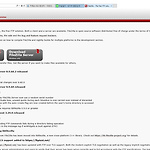 [워드프레스] 파일질라 FTP 클라이언트 설치하기
[워드프레스] 파일질라 FTP 클라이언트 설치하기
원격에 있는(Cafe24) 웹서버에 사진이나 동영상 같은 데이터를 올리기 위해서는 FTP 클라이언트 프로그램이 필요합니다. 알FTP 등 많은 무료프로그램이 있지만 저는 예전부터 사용하던 파일질라 클라이언트를 설치하도록 하겠습니다. 파일질라(https://filezilla-project.org/)에 접속한 뒤, 왼쪽의 [Download FileZilla Client] 버튼을 클릭합니다. 다시한번 [Download FileZilla Client]을 클릭하여, 프로그램을 다운받습니다. 다운 받은 프로그램 파일을 더블클릭하여 실행을 시킵니다. 파일질라 외에 다른프로그램은 설치하지 않도록 합니다. 기본설정으로 하고 Next.. 마찬가지로 기본설정 Next.. 설치경로도 기본설정으로 Next.. 기본설정으로 Nex..
 [워드프레스] 카페24 호스팅 신청하기
[워드프레스] 카페24 호스팅 신청하기
가장 먼저 카페24(http://www.cafe24.com) 사이트에 접속을 합니다. 이미 회원가입을 하셨으면 로그인을 해 주시고, 회원이 아니시면 회원가입을 합니다. 로그인을 하신 후 메뉴 왼쪽 상단의 "10G광호스팅"을 선택합니다. "10G 광호스팅" 서비스는 하드용량 및 트래픽용량에 따라 서비스가 나뉘어 집니다. 나중에 변경에 가능하지만 우선 가장 무난한 일반형을 선택했습니다. "신규 아이디"를 등록합니다. 신규 아이디는 제가 신청하려하는 호스팅 서비스를 구분하는 아이디 입니다. 특별히 정해 놓으신 아이디가 없으면 로그인 아이디로 설정하셔도 됩니다. 적당한 비밀번호와 함께 서비스를 신청합니다. 워드프레스 사이트에 들어가셔서 워드프레스를 설치하기 위한 권장 환경을 확인하신 후 워드프레스 최신버전을 지..
 [엑셀] 셀에 입력된 데이터가 수식인지 값인지 확인하는 방법
[엑셀] 셀에 입력된 데이터가 수식인지 값인지 확인하는 방법
예전에 만든 엑셀 파일이나 다른 사람이 만든 엑셀 파일을 분석할 때 셀에 입력된 데이터가 값인지 수식인지 확인을 해야 하는 경우가 많습니다. 이런 경우를 위해서 엑셀에서 어떤 기능을 제공하는지 알아보기로 할까요? 1. 수식 입력줄 확인 방법 수식 입력줄 확인 방법은 가장 간단한 방법으로 일일이 셀을 클릭 해서 수식 입력줄을 체크하는 것입니다. 위 그림에서 보시는 것과 같이 수식이 입력되어 있으면 "="으로 시작하는 수식이 표시가 됩니다. 2. "수식 표시" 기능을 사용하는 방법 두 번째 방법은 "수식 표시" 기능을 사용하는 방법입니다. [수식] -> [수식 표시] 버튼(단축키 : Ctrl + ~)을 클릭하면 됩니다. [수식 표시] 버튼을 누르면 수식이 들어가 있는 셀은 전체가 수식으로 표시되는 것을 확인..
 [액세스] 임시변수 만들기
[액세스] 임시변수 만들기
액세스가 실행되는 동안 계속 저장되어 있어야 할 정보가 있다면, 그 정보를 어딘가에 저장을 해야 합니다. 액세스에서는 이런 경우를 대비하여 "임시변수"라는 기능을 제공합니다. 간단하게 텍스트 상자와 버튼을 이용하여 "임시변수"를 만들어 값을 저장하고 불러오도록 하겠습니다. [만들기] -> [폼] -> [새폼]을 클릭 후, 위 그림에서 보시는 바와 같이 텍스트 상자 2개, 버튼 1개를 폼에 그려줍니다. "입력" 텍스트 상자에 값을 입력 후, "확인" 버튼을 누르면, 임시변수를 생성하여 "입력"버튼의 값을 대입하고 "출력" 텍스트 상자에 표시하도록 하겠습니다. 위에서 만든 텍스트 상자의 이름을 위에는 "입력", 아래는 "출력"으로 저장을 합니다. "확인" 버튼의 속성 "On Click" 이벤트를 수정합니다...
